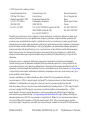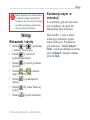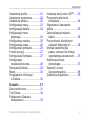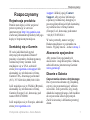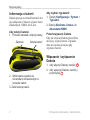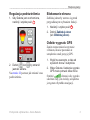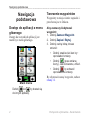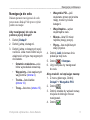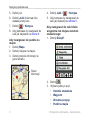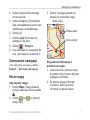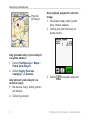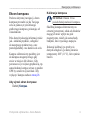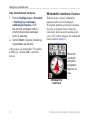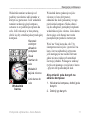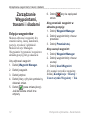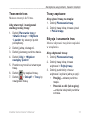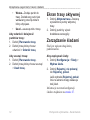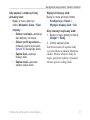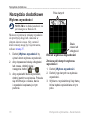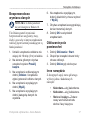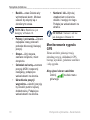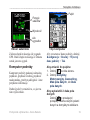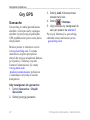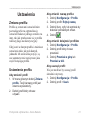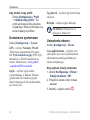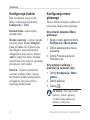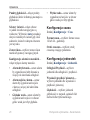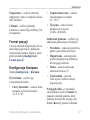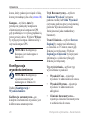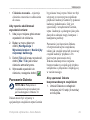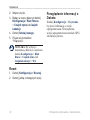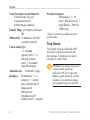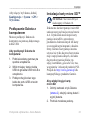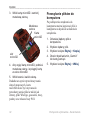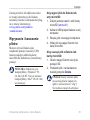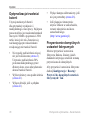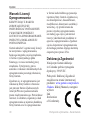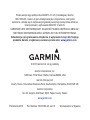Dakota
®
10 i 20
Podręcznik użytkownika

Wszelkie prawa zastrzeżone. Poza wyjątkami wyraźnie określonymi w niniejszym dokumencie, żadna część
niniejszej instrukcji nie może być reprodukowana, kopiowa, przesyłana, rozpowszechniana, pobierana ani
przechowywana na jakimkolwiek nośniku, w jakimkolwiek celu, bez wcześniejszej wyraźnej zgody Garmin.
Garmin niniejszym udziela zgody na pobranie pojedynczej kopii niniejszej instrukcji i zapisanie jej na twardym
dysku albo innym nośniku elektronicznym w celu jej przeglądania, i na wydrukowanie jednego egzemplarza
niniejszej instrukcji lub jakiejkolwiek jej wersji, z zastrzeżeniem, że taka elektroniczna lub drukowana kopia
będzie zawierać pełny tekst niniejszej informacji o prawach autorskich i pod warunkiem, że jakiekolwiek
nieautoryzowane komercyjne rozpowszechnianie niniejszej instrukcji lub jakiejkolwiek jej wersji jest ściśle
zabronione.
Informacje zawarte w niniejszym dokumencie mogą zostać zmienione bez obowiązku powiadomienia.
Garmin zastrzega prawo do dokonania modykacji lub wprowadzenia poprawek w swoich produktach i do
wprowadzenia zmian w treści niniejszego dokumentu bez obowiązku informowania jakichkolwiek osób lub
organizacji o takich zmianach lub poprawkach. Prosimy o odwiedzenie naszej strony internetowej (www.garmin
.com) na której można znaleźć uaktualnienia i informacje uzupełniające dotyczące użytkowania i pracy tego i
innych produktów rmy Garmin.
Garmin
®
, and Dakota
®
jest znakiem handlowym rmy Garmin Ltd. lub jej podmiotów zależnych,
zarejestrowanym w USA i w innych krajach. myGarmin™ jest znakiem towarowym rmy Garmin Ltd. lub jej
oddziałów. Te znaki handlowe nie mogą być wykorzystywane bez wyraźnej zgodny rmy Garmin.
Znak Geocaching 4-box jest zarejestrownym znakiem handlowym Groundspeak Inc., w USA i innych krajach,
używane za zgodą. Znak Wherigo jest zarejestrownym znakiem handlowym Groundspeak Inc., w USA i
innych krajach, używane za zgodą. Korzystanie z serwisu geocaching.com podlega licencji Geocaching.
com umieszczonej pod adresem http://www.geocaching.com/about/termsofuse.aspx. Aplikacja Wherigo jest
chroniona patentem nr 6,691,032 oraz patentami w innych krajach. Windows
®
jest zarejestrowanym znakiem
towarowym Microsoft Corporation w USA i/lub innych krajach. Mac
®
OS jest zarejestrowanym znakiem
towarowym Apple Computer, Inc. microSD
™
jest zarejestrowanym znakiem towarowym SD Card Association.
© 2010 Garmin Ltd. i podmioty zależne
Garmin International, Inc.
1200 East 151st Street,
Olathe, Kansas 66062, USA
Tel. (913) 397.8200 or
(800) 800.1020
Fax (913) 397.8282
Garmin (Europe) Ltd.
Liberty House
Hounsdown Business Park,
Southampton, Hampshire,
SO40 9LR UK
Tel. +44 (0) 870.8501241 (outside the UK)
0808 2380000 (within the UK)
Fax +44 (0) 870.8501251
Garmin Corporation
No. 68, Jangshu 2nd
Road,
Sijhih, Taipei County,
Taiwan
Tel. 886/2.2642.9199
Fax 886/2.2642.9099
Październik 2010 Part Number 190-01069-40, wer. B Wydrukowano w Tajwanie

Podręcznik użytkownika - Seria Dakota i
Należy zapoznać się z zamieszczoną
w instrukcji obsługi częścią Ważne
informacje dotyczące bezpieczeństwa
i produktu zawierającą ostrzeżenia i
wiele istotnych wskazówek.
Wstęp
Wskazówki i skróty
• Dotknij lub by przewinąć
i zobaczyć więcej opcji.
• Dotknij
by wrócić do
poprzedniego ekranu.
• Dotknij
by wrócić go ekranu
głównego.
• Dotknij
lub na ekranie
mapy by zmienć skalę.
• Dotknij
by zaakceptować
zmianę.
• Dotknij
tby szukać blisko tej
pozycji.
• Dotknij
by ujrzeć klawiaturę.
Konwencje użyte w
instrukcji
W tej instrukcji, gdy jesteś proszony
aby coś dotknąć, użyj palca aby
dotknąć daną opcję na ekranie.
Małe strzałki (>) użyte w tekście
wskazują że powinieneś wybrać
kolejno kilka opcji. Przykładowo,
jeśli zobaczysz, “Dotknij >
” powinieneś dotknąc na ekranie
przycisk , następnie dotknąć
przycisk .
Wstęp

ii Podręcznik użytkownika - Seria Dakota
Spis treści
Wstęp .................................... i
Wskazówki i skróty ......................i
Konwencje użyte w instrukcji ......i
Rozpoczynamy ................... 1
Rejestracja produktu.................. 1
Sontaktuj się z Garmin .............. 1
Akcesoria opcjonalne ................ 1
Dbanie o Dakota ........................ 1
Informacja o baterii .................... 2
Włączanie i wyłączanie
Dakota ..................................... 2
Regulacja podświetlenia ............ 3
Blokowanie ekranu .................... 3
Odbiór sygnału GPS .................. 3
Nawigacja podstawowa ..... 4
Dostęp do aplikacji z menu
głównego ................................. 4
Tworzenie waypointów .............. 4
Nawigacja do celu ..................... 5
Zatrzymanie nawigacji ............... 7
Ekran mapy ............................... 7
Ekran kompasu.......................... 9
Wskaźniki namiaru i kursu ....... 10
Zarządzanie Waypointami,
trasami i śladami .............. 12
Edycja waypointów .................. 12
Tworzenie tras ......................... 13
Trasy zapisane ........................ 13
Edycja i usuwanie tras ............. 13
Ekran trasy aktywnej ............... 14
Zarządzanie śladami ............... 14
Narzędzia dodatkowe ....... 16
Wykres wysokości ................... 16
Bezprzewodowa
wymiana danych ................... 17
Obliczanie pola powierzchni .... 17
Inne narzędzia ......................... 17
Monitorowanie sygnału GPS ... 18
Gry GPS ............................. 20
Geocache ................................ 20
Ustawienia ......................... 21
Zmiana prolu .......................... 21
Spis treści

Podręcznik użytkownika - Seria Dakota iii
Ustawienia prolu .................... 21
Ustawienia systemowe ............ 22
Ustawienia ekranu ................... 22
Konguracja mapy ................... 23
Konguracja śladów ................ 24
Konguracja menu
głównego ............................... 24
Konguracja morska ................ 25
Konguracja czasu .................. 26
Konguracja jednostek ............ 26
Format pozycji ......................... 27
Konguracja Kompasu ............ 27
Konguracja
wysokościomierza ................. 28
Parowanie Dakota ................... 29
Reset ....................................... 30
Przeglądanie informacji
o Dakota ................................ 30
Dodatki .............................. 31
Dane techniczne ...................... 31
Tryb Demo ............................... 32
Podłączanie Dakota z
komputerem .......................... 33
Instalacja karty micro SD™ ..... 33
Przesyłanie plików do
komputera ............................. 34
Wgrywanie i kasowanie
plików....................................... 35
Optymalizacja trwałości
baterii .................................... 36
Przywrócenie domyślnych
ustawień fabrycznych ............ 36
Montaż karabińczyka,
paska, uchwytu lub innego
opcjonalnego akcesorium ..... 37
Kalibracja ekranu
dotykowego ........................... 37
Warunki Licencji
Oprogramowania .................. 38
Deklaracja Zgodności .............. 38
Spis treści

iv Podręcznik użytkownika - Seria Dakota
Przycisk zasilania
Ekran
dotykowy
Złącze mini-USB
(pod osłoną)
Zatrzask
Mocowanie
Osłona
baterii
Spis treści

Podręcznik użytkownika - Seria Dakota 1
Rozpoczynamy
Rejestracja produktu
Pomóż nam lepiej ciebie wspierać
przez rejestrację w serwisie
internetowym http://my.garmin.com.
Zachowaj dokument sprzedaży lub jego
kopię w bezpiecznym miejscu.
Sontaktuj się z Garmin
W razie jakichkolwiek pytań
dotyczących urządzenia Dakota
®
prosimy o kontakt z działem pomocy
technicznej rmy Garmin. Jeśli
znajdujesz się w USA, odwiedź
stronę www.garmin.com/support lub
skontaktuj się telefonicznie z rmą
Garmin USA, dzwoniąc pod numer
(913) 397 8200 lub (800) 800 1020.
Jeśli znajdujesz się w Wielkiej Brytanii,
skontaktuj się telefonicznie z rmą
Garmin (Europe) Ltd., dzwoniąc pod
numer 0808 2380000.
Jeśli znajdujesz się w Europie, odwiedź
stronę www.garmin.com
/support i kliknij opcję
, aby uzyskać informacje
o pomocy technicznej dostępnej w
poszczególnych krajach lub skontaktuj
się telefonicznie z rmą Garmin
(Europe) Ltd., dzwoniąc pod numer
+44 (0) 870 8501241.
W razie potrzeby, numer seryjny
Dakota znajdziesz w pojemniku na
baterie. Wyjmij baterie - zobacz stronę 2.
Akcesoria opcjonalne
Aby poznać listę opcjonalnych
akcesoriów i map dla użytku z Dakota,
odwiedź stronę internetową Garmin:
www.garmin.pl.
Dbanie o Dakota
Czyszczenie ekranu dotykowego
Do czyszczenia ekranu użyj miękkiej,
czystej, nie pozostawiającej włókien
ściereczki. Jeśli potrzeba, użyj wody,
alkoholu izopropylowego, lub środków
do czyszczenia szkieł optycznych.
Zwilż ściereczkę i delikatnie przetrzyj
ekran.
Rozpoczynamy

2 Podręcznik użytkownika - Seria Dakota
Rozpoczynamy
Informacja o baterii
Dakota pracuje na dwóch bateriach AA
(nie dołączone). Możesz używać bateri
alkalicznych, NiMH, lub li-Ion.
Aby włożyć baterie:
1. Przesuń zatrzask i zdejmij osłonę
Zatrzask
Osłona baterii
2. Włóż baterie zgodnie ze
schematem umieszczonym w
komorze baterii.
3. Załóż osłonę baterii.
Aby wybrać typ baterii:
1. Dotknij Konguracja > System >
Typ bateri.
2. Dotknij Alkaliczne, Litowe, lub
Akumulator NiMH.
Przechowywanie Dakota
Gdy nie używasz Dakota przez klika
miesięcy, wyjmij baterie. Zapisane
dane nie zostaną utracone gdy
wyjmiesz baterie.
Włączanie i wyłączanie
Dakota
1. Aby włączyć Dakota, naciśnij .
2. Aby wyłączyć Dakota, naciśnij i
przytrzymaj
.

Podręcznik użytkownika - Seria Dakota 3
Rozpoczynamy
Regulacja podświetlenia
1. Gdy Dakota jest uruchomiona,
naciśnij i szybko puść
.
2. Dotknij lub by zmienić
jasność ekranu.
Na stronie 22 poznasz jak zmienić czas
podświetlenia.
Blokowanie ekranu
Zablokuj ekran by ustrzec się przed
przypadkowym wybraniem funkcji.
1. Naciśnij i szybko puść .
2. Dotknij Zablokuj ekran
(lub Odblokuj ekran).
Odbiór sygnału GPS
Zanim rozpoczniesz korzystanie
z Dakota, musisz poczekać aż
urządzenie ustali pozycję GPS.
1. Wyjdź na zewnątrz, z dala od
wysokich drzew i budynków.
2. Włącz Dakota. Ustalenie sygnału
GPS może potrwać kilka minut.
Symbol obrazuje siłę sygnału
satelitów.Gdy jest zielony, urządzenie
jest gotowe Symbdo nawigacji.

4 Podręcznik użytkownika - Seria Dakota
Nawigacja podstawowa
Nawigacja
podstawowa
Dostęp do aplikacji z menu
głównego
Dostęp do wszystkich aplikacji jest
możliwy z menu głównego.
Main menu
Dotknij lub by dostać się
do innych aplikacji.
Tworzenie waypointów
Waypointy to miejsca które zapisałeś i
przechowujesz w Dakota.
Aby zaznaczyć/edytować
waypoint:
1. Dotknij Zaznacz Waypoint.
2. Dotknij Zapisz i Edytuj.
3. Dotknij cechę którą chcesz
zmienić:
• Dotknij znaków lub ikon by •
wprowadzić zmiany.
• Dotknij
(poza zmianą
ikony). Jeśli konieczne, zmień.
• Dotknij
by odrzucić
wprowadzone zmiany.
By edytować/usunąć waypoint, zobacz
stronę 12.

Podręcznik użytkownika - Seria Dakota 5
Nawigacja podstawowa
Nawigacja do celu
Dakota pomoże nawigować do celu
przez menu Dokąd? lub przez wybór
punktu na mapie.
Aby nawigować do celu za
pomocą opcji Dokąd?:
1. Dotknij Dokąd?.
2. Dotknij jedną z kategorii.
3. Dotknij jedną z dostępnych opcji
na liście. Lista może różnić się w
zależności od typu map wgranych
do Dakota.
• Ostatnio znalezione—cele
które wyszukałeś wcześniej.
• Waypointy—lista zapisanych
waypointów (strona 4).
• Tracks—lista śladów
(strona 14).
• Trasy—lista tras (strona 13).
• Wszystkie POI—jeśli
wspierane przez opcjonalne
mapy, może być wiele
kategorii.
• Współrzędne—wpisz
współrzędne celu.
• Miasta—lista 50 miast
najbliżej twojej pozycji.
• Pływy—lista najbliższych
stacji pływów.
4. Dotknij Jedź. kolorowa linia
pokazuje twój kurs.
5. Dotknij
> Kompas.
6. Użyj kompasu by nawigować
do celu.
Aby znaleźć cel wpisując nazwę:
1. Z menu głównego, Dotknij
Dokąd? > Wszystkie POI.
2. Dotknij
.
3. Dotknij znaków by wpisać nazwę
miejsca do którego chcesz
nawigować.
4. Dotknij
.

6 Podręcznik użytkownika - Seria Dakota
Nawigacja podstawowa
5. Dotknij cel.
6. Dotknij Jedź. Kolorowa linia
wskazuje twój kurs.
7. Dotknij
> Kompas.
8. Użyj kompasu by nawigować do
celu jak napisano na stronie 9.
Aby nawigować do punktu na
mapie:
1. Dotknij Mapa.
2. Dotknij miejsce na mapie.
3. Dotknij przycisk infomracji na
górze ekranu.
Pasek
informacji
4. Dotknij Jedź >
> Kompas.
5. Użyj kompasu by nawigować do
celu jak napisano na stronie 9.
Aby nawigować do celu blisko
waypointa lub miejsca ostatnio
znalezionego:
1. Dotknij Dokąd?.
2. Dotknij .
3. Wybierz jedną z opcji:
• Ostatnio znalezione
• Waypoint
• Aktualna pozycja
• Punkt na mapie

Podręcznik użytkownika - Seria Dakota 7
Nawigacja podstawowa
4. Dotknij miejsce blisko którego
chcesz szukać.
5. Dotknij kategorię. Wyświetlona
lista uporządkowana jest od celu
najbliższego do najdalszego.
6. Dotknij cel.
7. Dotknij Jedź. Kolorowa linia
wskazuje Twój kurs.
8. Dotknij
> Kompas.
9. Użyj kompasu by nawigować do
celu, jak napisano na stronie 9.
Zatrzymanie nawigacji
Aby zatrzymać nawigację, dotknij
> .
Ekran mapy
Aby używać mapy:
1. Dotknij Mapa. Twoją aktualną
pozycję wskazuje ikona pojazdu
.
2. Dotknij
lub by zmienić
skalę mapy.
3. Dotknij i pociągnij palcem po
ekranie by przesunąć mapę.
Zmiana skali
ikona pozycji
Skala mapy
Aby poznać informacje o
punkcie na mapie:
1. Jeśli konieczne, przesuń mapę
do punktu który chcesz obejrzeć,
następnie go dotknij.
2. By poznać więcej informacji
o punkcie, dotknij przycisk
informacji na górze ekranu.

8 Podręcznik użytkownika - Seria Dakota
Nawigacja podstawowa
Przycisk
informacji
Aby pokazać/ukryć pola danych
na górze ekranu:
1. Dotknij Konguracja > Mapa >
Pokaż pola danych.
2. Dotknij Nigdy, Podczas
nawigacji, lub Zawsze.
Aby zmienić pola danych na
ekranie mapy:
1. Na ekranie mapy, dotknij jedno z
pól danych.
2. Dotknij typ danych.
Aby zapisać waypoint z ekranu
mapy:
1. Na ekranie mapy dotknij punkt
który chcesz zapisać.
2. Dotknij przycisk informacji na
górze ekranu.
3. Dotknij by zapisać waypoint.

Podręcznik użytkownika - Seria Dakota 9
Nawigacja podstawowa
Ekran kompasu
Podczas aktywnej nawigacji, ekran
kompasu prowadzi cię do Twojego
celu za pomocą wyświetlanego
gracznego kompasu, pokazując cel
wskaźnikiem.
Pola danych pokazują informacje takie
jak - aktualna prędkość, odległość
do następnego punktu trasy, oraz
prawdopodobny czas dotarcia do celu.
Kompas elektroniczny podobny jest
do kompasa magnetycznego gdy
stoisz w miejscu lub idziesz. Gdy
poruszasz się z większą prędkością, np.
samochodem, kompas używa sygnałów
GPS by ustalić twój kierunek. Aby
wyłączyć kompas zobacz stronę 28.
Aby ujrzeć ekran kompasu:
Dotknij Kompas.
Kalibracja kompasu
Dakota 10 nie
posiada funkcjonalności kompasu.
Skalibruj kompas elektroniczny na
otwartej przestrzeni, zdala od obiektów
mogących mieć wpływ na pole
magnetyczne, takich jak samochody,
budynki, linie wysokiego napięcia.
Dokonaj kalibracji po przebyciu
dużych odległości, po dużej zmianie
temperatury 20°F (11°C), lub wyminie
baterii.

10 Podręcznik użytkownika - Seria Dakota
Nawigacja podstawowa
Aby skalibrować kompas:
1. Dotknij Konguracja > Kierunek
> Naciśnij by rozpocząć
kalibrację kompasu. LUB
Na ekranie kompasu dotknij i
przytrzymaj środek kompasu
przez 2 sekundy.
2. Dotknij Start i wykonuj instrukcje
wyświetlane na ekranie.
Gdy pojawi się komunikat “Nieudana
kalibracja”, dotknij , i powtórz
proces.
Wskaźniki namiaru i kursu
Dakota może używać wskaźnika
namiaru lub kursu na kompasie.
Wskaźnik namiaru pokazuje kierunek
do celu, wskaźnik kursu wskazuje
zależność linii kursu prowadzącej do
celu. Aby wybrać namiar lub wskaźnik
kursu zobacz stronę 27.
Wskaźnik
namiaru
Namiar do
celu
Kierunek
w którym
aktualnie
podążasz

Podręcznik użytkownika - Seria Dakota 11
Nawigacja podstawowa
Wskaźnik namiaru wskazuje cel
podróży niezależnie od kierunku w
którym się poruszasz. Jeśli wskaźnik
namiaru wskazuje górę kompasu,
oznacza to ze podróżujesz prosto do
celu. Jeśli wskazuje w inną stronę,
obróć się aby strzałka pokazywała górę
kompasu.
Wskaźnik
kursu
Namiar do
celu
Kierunek
w którym
aktualnie
podążasz
Linia kursu do
celu
Skala
Wskaźnik
zejścia z kursu
Wskaźnik kursu pokazuje zejście
z kursu (w lewo lub prawo)
odnośnie do skali pokazanej w rogu
pierścienia kompasu. Skala odnosi
się do odległości pomiędzy kropkami
wskaźnika zejścia z kursu. Linia kursu
do twojego celu bazuje na twoim
początkowym punkcie startowym.
Wróć na “linię kursu do celu” by
skompensować zejście i powrócić na
kurs. Jest to najbardziej użyteczne
jeśli nawigujesz na wodzie lub tam
gdzie nie ma większych utrudnień
na twojej drodze. Pomaga to uniknąć
ryzyka związanego z zejściem z kursu
- płycizn lub podwodnych skał.
Aby zmienić pola danych na
ekranie kompasu:
1. NA ekranie kompasu, dotknij pole
danych.
2. Dotknij typ danych.

12 Podręcznik użytkownika - Seria Dakota
Zarządzanie waypointami, trasami i śladami
Zarządzanie
Waypointami,
trasami i śladami
Edycja waypointów
Możesz edytować waypointy aby
zmienić nazwę, ikonę, komentarz,
pozycję, wysokość i głębokość.
Możesz też użyć Managera
Waypointów by przenieść waypoint w
aktualną pozycję lub go skasować.
Aby edytować waypoint:
1. Dotknij Waypoint Manager.
2. Dotknij waypoint.
3. Dotknij atrybut.
4. Dotknij litery, cyfry lub symbole by
dokonać zmian.
5. Dotknij
(poza zmianą ikony).
Jeśli konieczne zmień inne
atrybuty.
6. Dotknij
aby nie zapisywać
zmian.
Aby przenieść waypoint w
aktualną pozycję:
1. Dotknij Waypoint Manager.
2. Dotknij waypoint który chcesz
przenieść.
3. Dotknij Przenieś tutaj.
Aby usunąć waypoint:
1. Dotknij Waypoint Manager.
2. Dotknij waypoint który chcesz
usunąć.
3. Dotknij Usuń Waypoint.
Aby usunąć wszystkie waypointy,
Dotknij > >
> .

Tworzenie tras
Możesz stworzyć do 50 tras.
Aby stworzyć i nawigować
według nowej trasy:
1. Dotknij Planownie trasy >
<Utwórz trasę> > <Wybierz
1. punkt> by stworzyć punkt
początkowy.
2. Dotknij jedną z kategorii.
3. Dotknij pierwszy punkt na trasie.
4. Dotknij Użyj > <Wybierz
następny punkt>.
5. Powtórz czynność aż utworzysz
trasę.
6. Dotknij
by zapisać trasę.
7. Dotknij
> Dokąd? > Trasy by
nawigować trasą.
Trasy zapisane
Aby ujrzeć trasę na mapie:
1. Dotknij Planowanie trasy.
2. Dotknij trasę którą chcesz ujrzeć
> Pokaż mapę.
Edycja i usuwanie tras
Możesz edytować trasy które zapisałeś
w urządzeniu.
Aby edytować trasę:
1. Dotknij Planowanie trasy.
2. Dotknij trasę którą chcesz
edytować > Edytuj trasę.
3. Dotknij punkt który chcesz
edytować i wybierz jedną z opcji:
• Przejżyj—zobacz punkt na
mapie.
• Przenieś w dół (lub w górę)
—zmienia kolejność punktów
w trasie.
Dakota Series Owner’s Manual 13
Zarządzanie waypointami, trasami i śladami

14 Podręcznik użytkownika - Seria Dakota
• Wstaw—Dodaje punkt do
trasy. Dodatkowy punkt jest
wstawiany przed punktem
który edytujesz.
• Usuń—usuwa punkt z trasy.
Aby odwrócić kolejność
punktów trasy:
1. Dotknij Planowanie trasy.
2. Dotknij trasę którą chcesz
odwrócić > Odwróć trasę.
Aby usunąć trasę:
1. Dotknij Planowanie trasy.
2. Dotknij trasę którą chcesz usunąć
> Usuń trasę.
Ekran trasy aktywnej
1. Dotknij Aktywna trasa. Zostaną
wyświetlone punkty aktywnej
trasy.
2. Dotknij punkt by ujrzeć
dodatkowe szczegóły.
Zarządzanie śladami
Ślad jest zapisem drogi którą
podróżowałeś.
Aby zapisywać ślady:
1. Dotknij Konguracja > Ślady >
Wykres śladu.
2. Dotknij Rejestruj, nie pokazuj
lub Rejestruj, pokaż.
Jeśli wybrałeś Rejestruj, pokaż,
linia na ekranie mapy wskazuje
twój ślad.
Informacje na temat konguracji
śladów znajdziesz na stronie 27.
Zarządzanie waypointami, trasami i śladami
Strona się ładuje...
Strona się ładuje...
Strona się ładuje...
Strona się ładuje...
Strona się ładuje...
Strona się ładuje...
Strona się ładuje...
Strona się ładuje...
Strona się ładuje...
Strona się ładuje...
Strona się ładuje...
Strona się ładuje...
Strona się ładuje...
Strona się ładuje...
Strona się ładuje...
Strona się ładuje...
Strona się ładuje...
Strona się ładuje...
Strona się ładuje...
Strona się ładuje...
Strona się ładuje...
Strona się ładuje...
Strona się ładuje...
Strona się ładuje...
Strona się ładuje...
Strona się ładuje...
Strona się ładuje...
Strona się ładuje...
-
 1
1
-
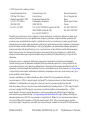 2
2
-
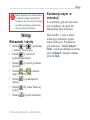 3
3
-
 4
4
-
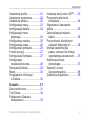 5
5
-
 6
6
-
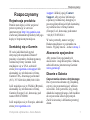 7
7
-
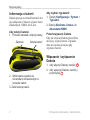 8
8
-
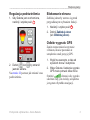 9
9
-
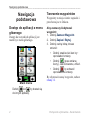 10
10
-
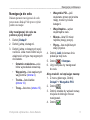 11
11
-
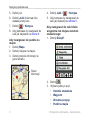 12
12
-
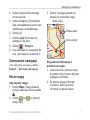 13
13
-
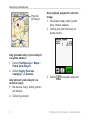 14
14
-
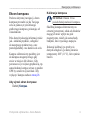 15
15
-
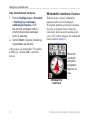 16
16
-
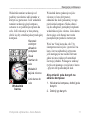 17
17
-
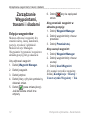 18
18
-
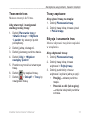 19
19
-
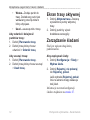 20
20
-
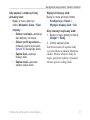 21
21
-
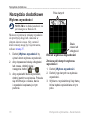 22
22
-
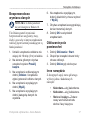 23
23
-
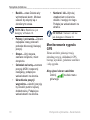 24
24
-
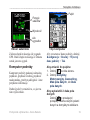 25
25
-
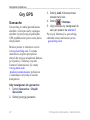 26
26
-
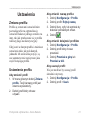 27
27
-
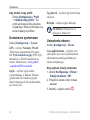 28
28
-
 29
29
-
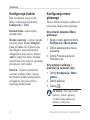 30
30
-
 31
31
-
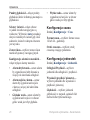 32
32
-
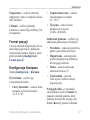 33
33
-
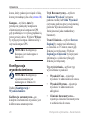 34
34
-
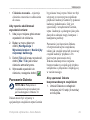 35
35
-
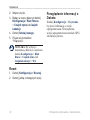 36
36
-
 37
37
-
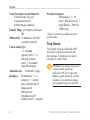 38
38
-
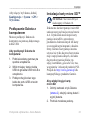 39
39
-
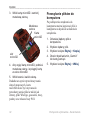 40
40
-
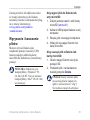 41
41
-
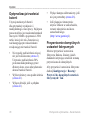 42
42
-
 43
43
-
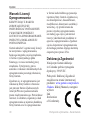 44
44
-
 45
45
-
 46
46
-
 47
47
-
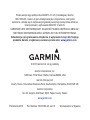 48
48
Powiązane artykuły
-
Garmin Dakota 20 Instrukcja obsługi
-
Garmin gpsmap 620 instrukcja
-
Garmin nüvi® 500 Instrukcja obsługi
-
Garmin DC 50 -koirapanta Instrukcja obsługi
-
Garmin Oregon 550 Instrukcja obsługi
-
Garmin GPSMAP 76CX Instrukcja obsługi
-
Garmin Oregon 550 Instrukcja obsługi
-
Garmin Alpha® 50 instrukcja
-
Garmin GPSMAP® 62 Instrukcja obsługi
-
Garmin GPSMAP 278 Instrukcja obsługi